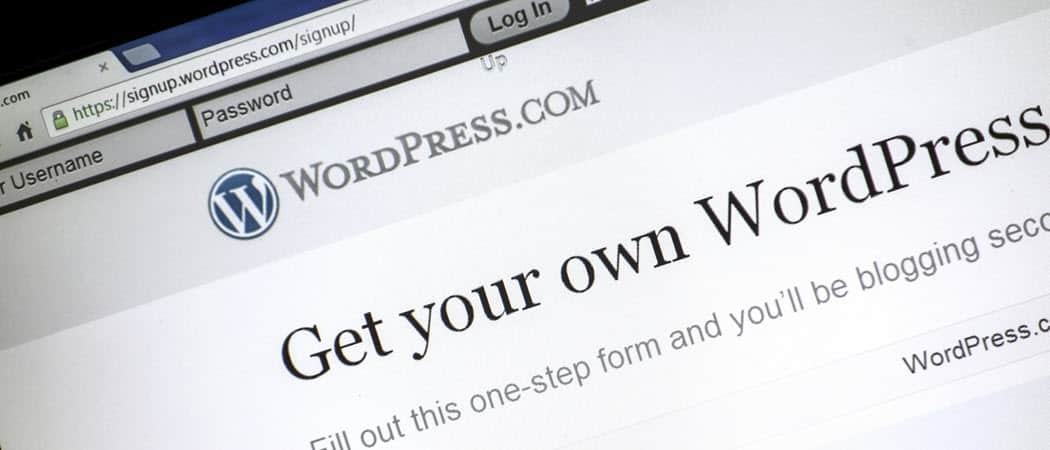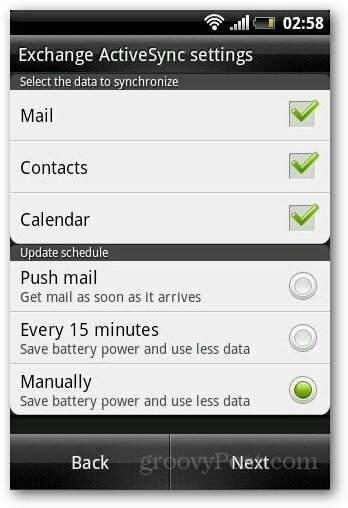Son Güncelleme Tarihi
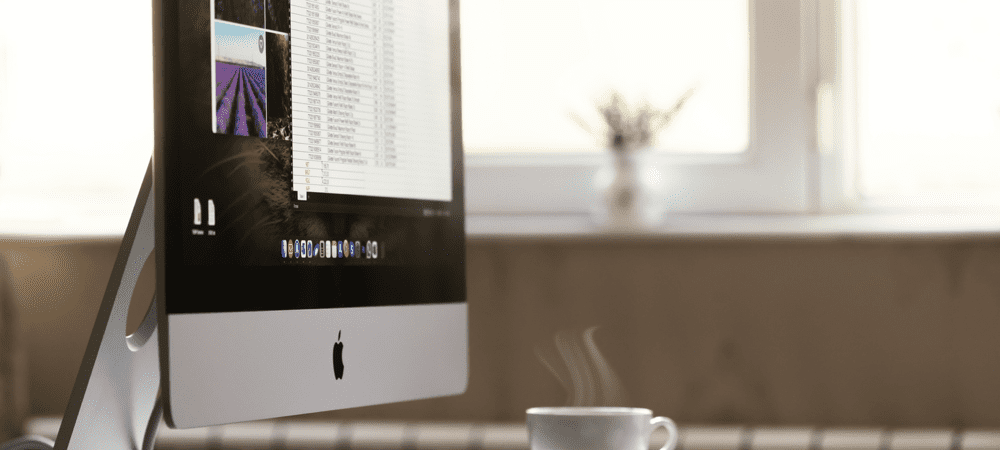
Mac'inizdeki bir PDF'nin dosya boyutunu küçültmeniz mi gerekiyor? Bunu yapmak için Önizleme'yi kullanabilirsiniz, ancak başka seçenekler de var. İşte nasıl.
bu PDF dosya biçimi belgelerinizin salt okunur, yazdırmaya hazır sürümlerini oluşturmanıza olanak tanır. PDF'lerin paylaşılması kolay (ve korunması kolay), ancak belgenin türüne bağlı olarak PDF'lerin boyutu da oldukça büyük olabilir.
Büyük bir PDF dosyası göndermekte zorlanıyorsanız, boyutunu küçültmeyi düşünmeniz gerekebilir. Yerleşik ve üçüncü taraf seçenekleri de dahil olmak üzere Mac'te PDF dosya boyutlarını küçültmek için birkaç kolay yöntem vardır.
Mac'te bir PDF sıkıştırmak istiyorsanız aşağıdaki adımları izleyin.
Önizleme Kullanılarak Mac'te PDF Dosya Boyutu Nasıl Küçültülür
Mac'te bir PDF dosyasını sıkıştırmanın en kolay yolu, Ön izleme uygulama. Önizleme, belge ve görüntü dosyalarını görüntülemek için macOS'un yerleşik aracıdır. Ayrıca, PDF'ler gibi belgelerin kalitesini (ve dolayısıyla boyutunu) düşürme yeteneği gibi diğer faydalı özellikleri de içerir.
Önizleme'yi kullanarak Mac'te bir PDF dosya boyutunu küçültmek için:
- Açık bulucu ve dosyanızı bulun.
- Dosyayı açmak için çift tıklayın Ön izleme.
- İçinde Ön izleme, basmak Dosya > İhracat.
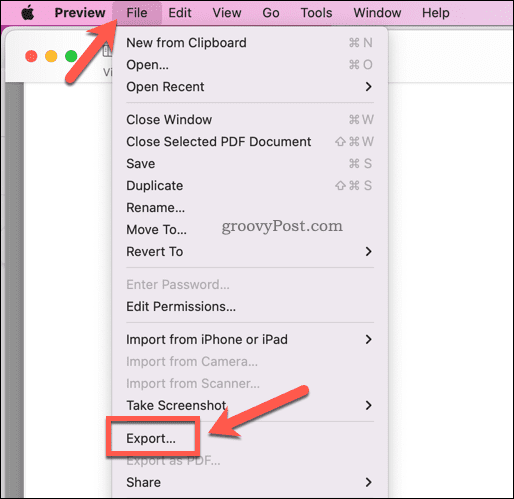
- Dışa aktarma penceresinde, Dosya Boyutunu Küçült itibaren Kuvars Filtre Aşağıya doğru açılan menü.
- Diğer değişiklikleri (dosya adı değişikliği gibi) onaylayın ve ardından Kaydetmek.

Bu, PDF belgeniz için önemli ölçüde küçültülmüş bir dosya boyutu yaratacaktır. Ancak, özellikle belgeniz resimler içeriyorsa, kalitede bir düşüş görebilirsiniz.
Bu bir sorunsa, bir PDF'yi sıkıştırmak için başka yöntemler düşünmeniz gerekebilir.
Mac'te PDF Dosya Boyutlarını Küçültmeye Yönelik Üçüncü Taraf Alternatifleri
Önizleme, Mac'te bir PDF dosya boyutunu küçültmek için en iyi yerleşik yöntemi sunarken, deneyebileceğiniz başka üçüncü taraf seçenekleri de vardır. Örneğin, Adobe Acrobat Pro DC kaydetme işlemi sırasında size PDF dosyanızın boyutunu küçültme seçeneği sunar.
Ancak ücretsiz bir alternatif arıyorsanız, Adobe web sitesinde PDF'leri çevrimiçi olarak sıkıştırmanıza izin veren ücretsiz bir araç kullanabilirsiniz.
bu Adobe Sıkıştırma PDF aracı kullanımı kolaydır—basmanız yeterlidir Bir dosya seçin web sitesinde ve PDF dosyasını bulun. Dosyayı yükledikten sonra bir kalite düzeyi seçin (Düşük, Orta, veya Yüksek) ve bas Kompres.
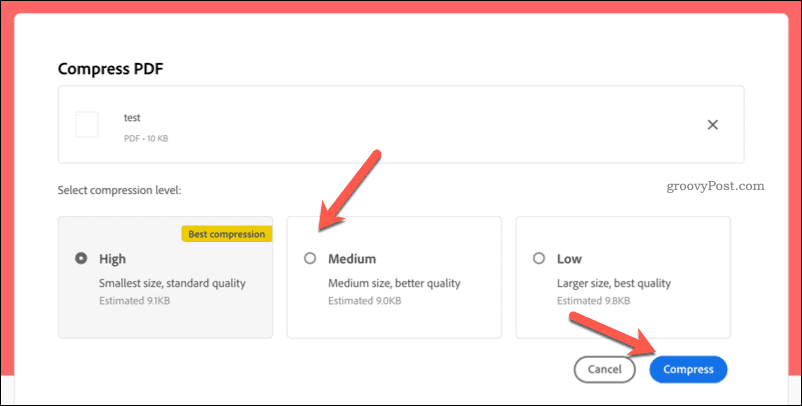
Dosya Adobe'nin sunucularına yüklenecek, sıkıştırılacak ve daha sonra indirilmiş olarak size geri dönecektir. Yalnızca bu hizmeti aşağıdakiler için kullanmanızı öneririz: hassas olmayan dosyalar, ancak. Dosya kişisel veriler içeriyorsa yukarıdaki Önizleme yöntemini veya Adobe Acrobat gibi başka bir üçüncü taraf aracı kullanmanızı öneririz.
Mac'te Daha Küçük PDF Belgeleri Oluşturma
Yukarıdaki adımları kullanarak, Mac'te bir PDF'nin dosya boyutunu hızla küçültebilirsiniz. Ayrıca, önünüzdeki bir belgedeki varlıkların (görüntüler gibi) sayısını azaltarak belge boyutunuzu en baştan dikkate almak isteyebilirsiniz. PDF olarak kaydet.
Hâlâ belgenizi paylaşmakta zorlanıyorsanız, bir bulut depolama çözümü kullanmayı düşünün. Dropbox gibi. Daha sonra dosyalarınızı yükleyebilir ve bir bağlantı olarak paylaşabilir, böylece dosyalarınızı arkadaşlarınıza, ailenize veya iş arkadaşlarınıza çevrimiçi olarak kolayca dağıtabilirsiniz.
Windows 11 Ürün Anahtarınızı Nasıl Bulunur?
Windows 11 ürün anahtarınızı aktarmanız veya yalnızca temiz bir işletim sistemi yüklemesi yapmanız gerekiyorsa,...
Google Chrome Önbelleği, Çerezler ve Tarama Geçmişi Nasıl Temizlenir?
Chrome, çevrimiçi tarayıcı performansınızı optimize etmek için tarama geçmişinizi, önbelleğinizi ve çerezlerinizi depolama konusunda mükemmel bir iş çıkarır. Onun nasıl...
Mağaza İçi Fiyat Eşleştirme: Mağazada Alışveriş Yaparken Çevrimiçi Fiyatlar Nasıl Alınır
Mağazadan satın almak, daha yüksek fiyatlar ödemeniz gerektiği anlamına gelmez. Uygun fiyat garantisi sayesinde alışverişlerinizde online indirimlerden yararlanabilirsiniz...
Dijital Hediye Kartı ile Disney Plus Aboneliği Nasıl Hediye Edilir
Disney Plus'tan keyif alıyorsanız ve bunu başkalarıyla paylaşmak istiyorsanız, Disney+ Gift aboneliğini nasıl satın alacağınız aşağıda açıklanmıştır...